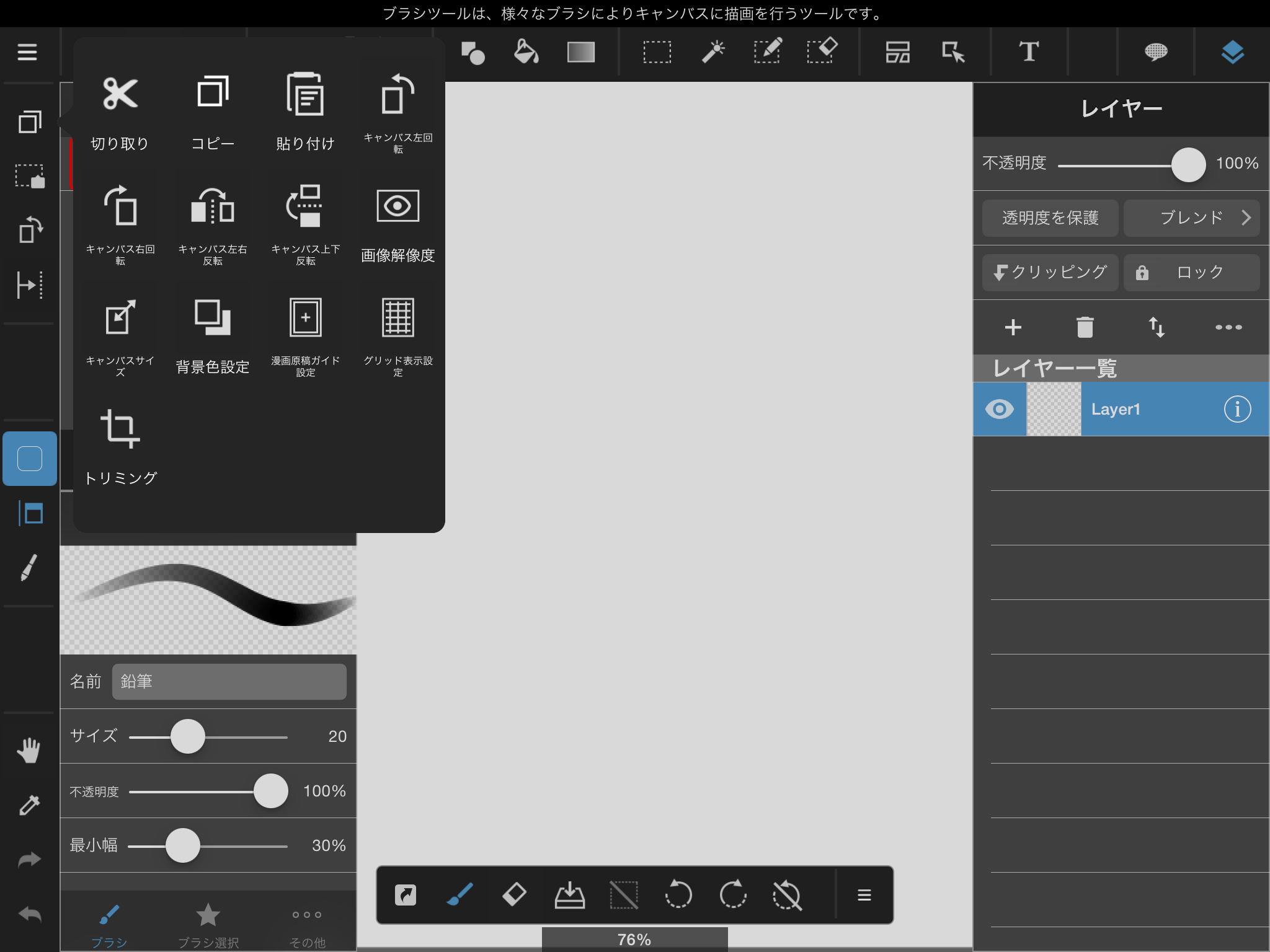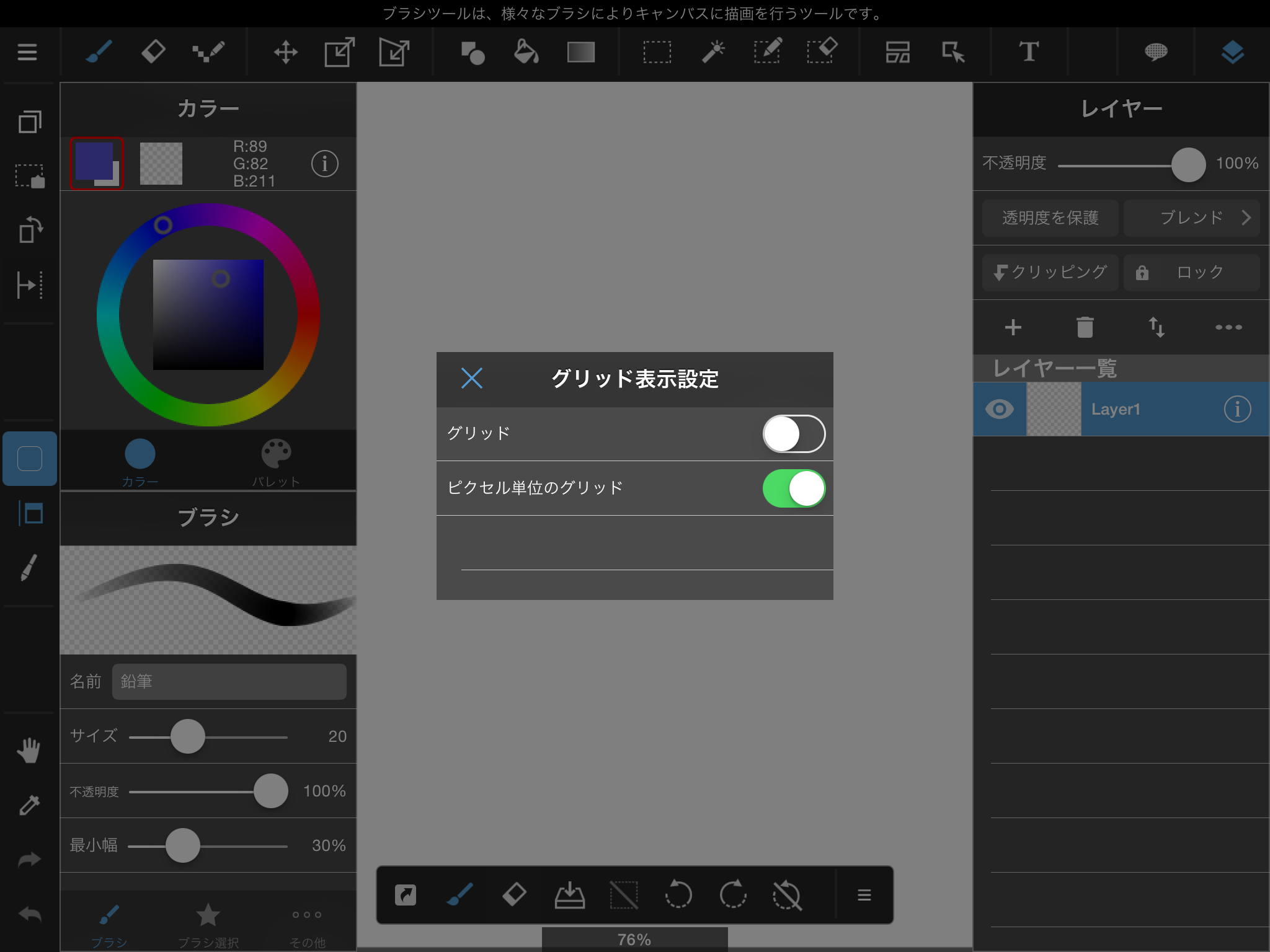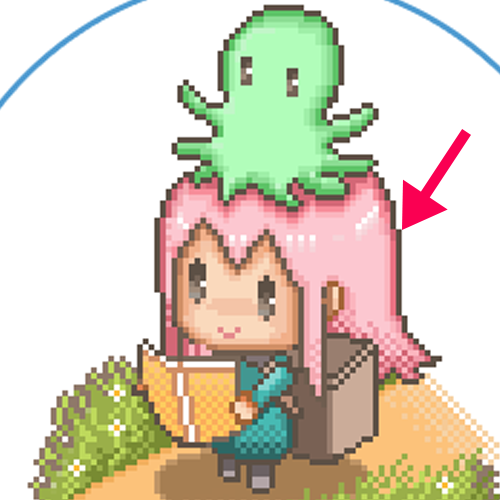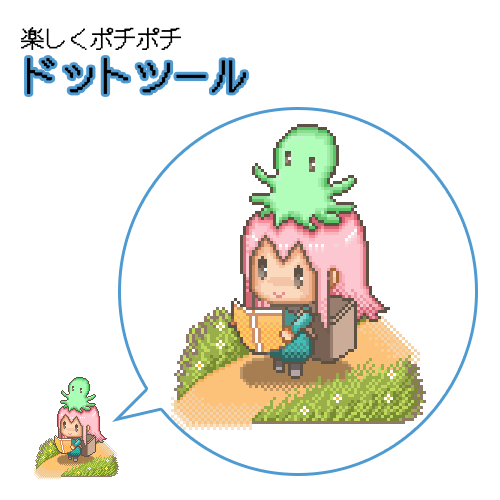2015.12.22
【iPad】ドット絵を描く
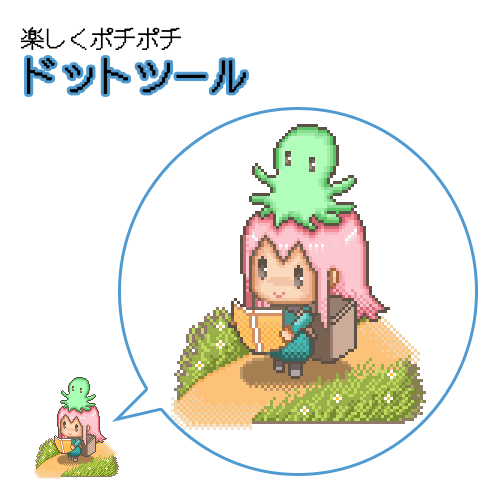
ドットツールを使用すると、レトロゲームのようなドット絵を描くことができます。
Index
1.グリッドを表示する
ドット絵は点を打つように描いていくため、キャンバスにグリッド(マス目)を表示すると描きやすくなります。
コマンドバーからメニューを開き、「グリッド表示設定」をタップしてください。
「グリッド」は、青い線で、キャンバスの拡大率に関わらず常にマス目を表示します。
「ピクセル単位のグリッド」は、灰色の線で、キャンバスを1pxごとに区切るマス目です。キャンバスを600%以上拡大した際に表示されます。
好みのグリッドを表示してください。
2.下書き
ドット絵の元になる下書きをします。この下書きはドットツールで行う必要はありません。
カラーのドット絵を描く場合、この段階でどんな色を使うかを決めておくと、後の作業がやりやすくなります。
色はグラデーション状にすると立体感が出ます。1色につき明るい色・やや明るい色・やや暗い色・暗い色など、何段階か用意してください。
見本では、4段階のグラデーションをつくっています。
3.線を描く
下書きをしたレイヤーの上に新規レイヤーを作成してください。
ドットツールを使用して、ドット絵の線を描いていきます。
4.ベースの色を塗る
下書きの段階で決めた色のうち、ベースになる色を塗っていきます。
5.グラデーションをつける
下書きの段階で決めた色のうち、グラデーションになる色を塗っていきます。
見本では、濃い色をチェック柄に塗ってグラデーションを表現する手法が使用されています。
この他にもドット絵には様々な描き方があるので、自分にあった手法を探してみてください。
6.完成
\ 使い方記事の要望を受け付けています /